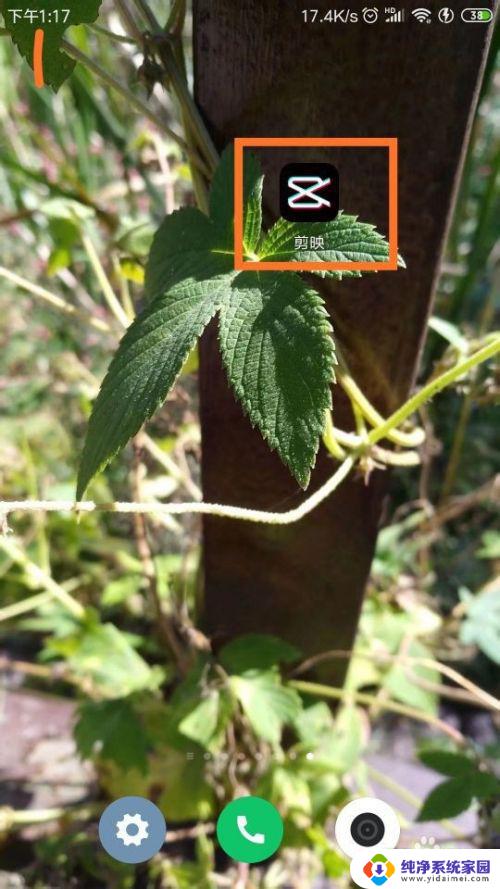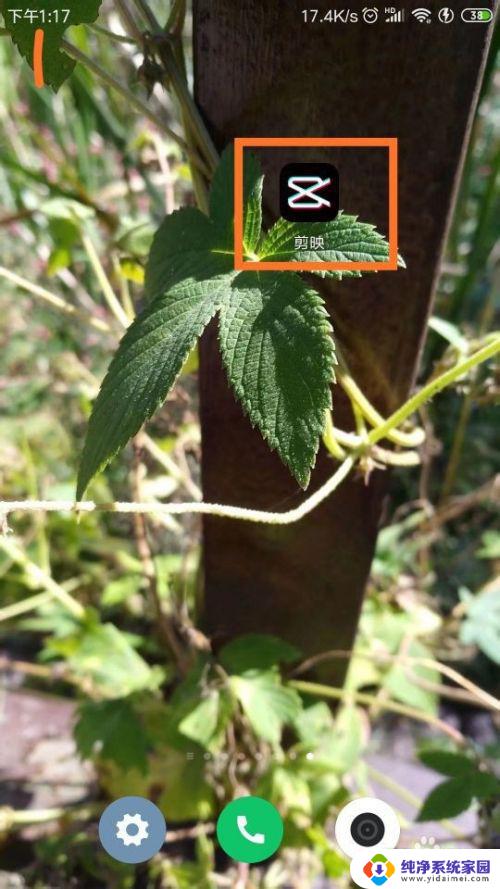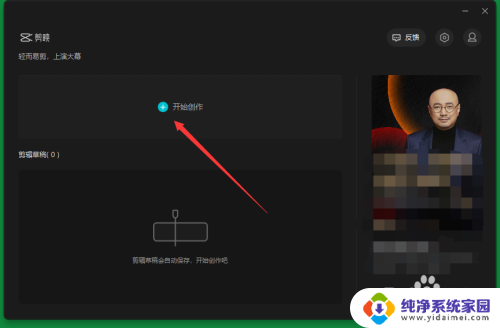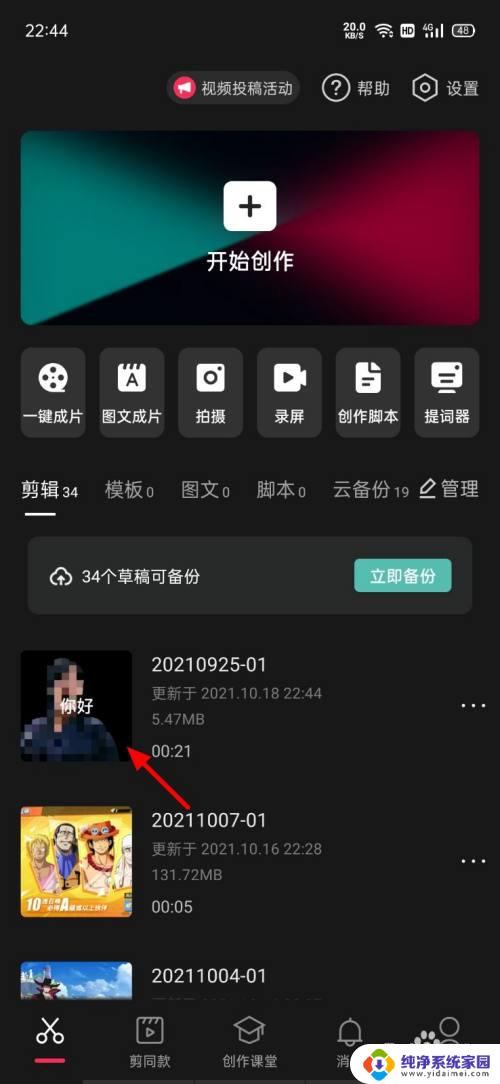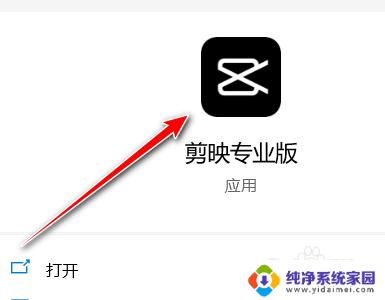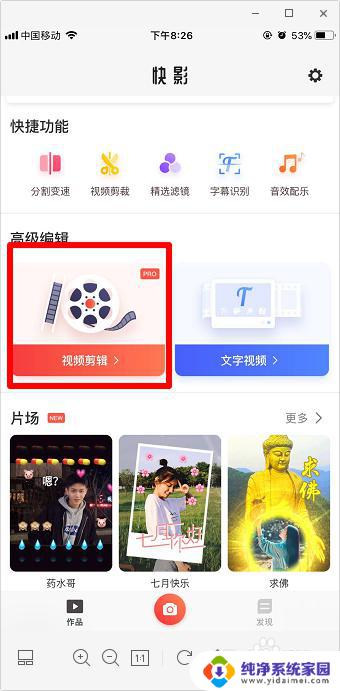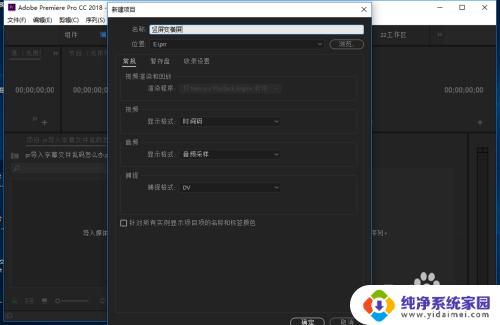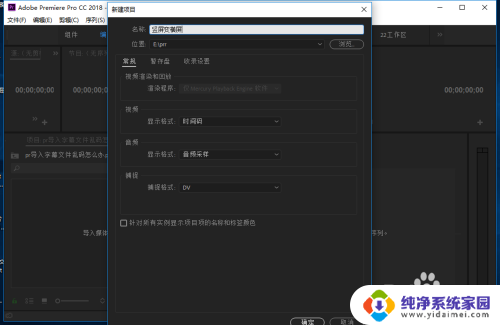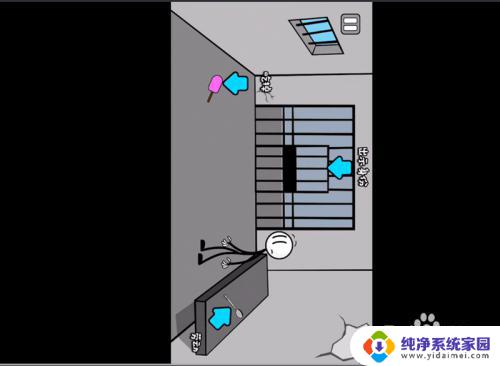剪映怎么把竖屏改成横屏 在剪映中怎样调整竖屏视频为横屏
更新时间:2024-01-14 16:59:29作者:jiang
在如今的移动互联网时代,拍摄和分享视频已经成为了我们生活中不可或缺的一部分,由于拍摄角度或者需求的不同,我们难免会遇到将竖屏视频转换为横屏的需求。对于剪映用户来说,这个问题并不复杂。剪映作为一款功能强大的视频编辑软件,提供了简便而有效的方法来调整竖屏视频为横屏,让我们能够更好地展示和分享我们的创作。接下来让我们一起来了解如何在剪映中进行这一操作。
具体步骤:
1.首先,点击手机上的“剪映”图标,打开。

2.点击页面上方的“开始创作”标志,进入相册。
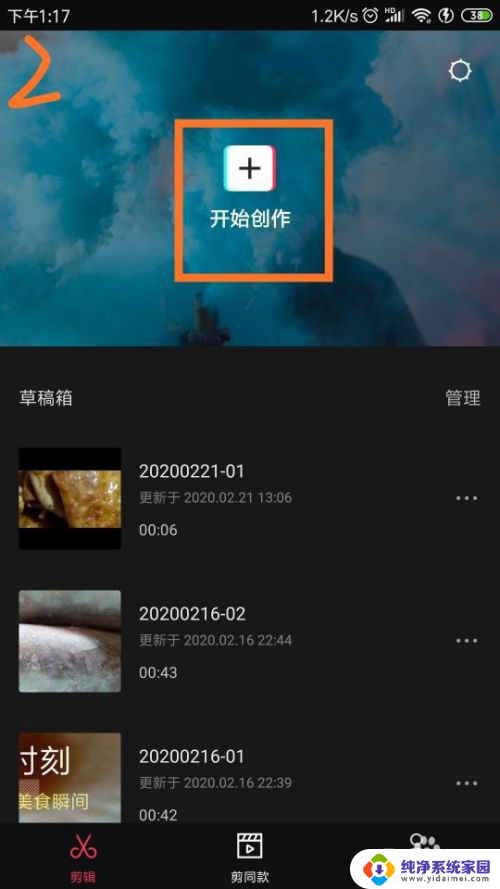
3.进入相册后,点击选择要进行剪辑的竖版视频后。点击页面下方的“添加到项目”标志。
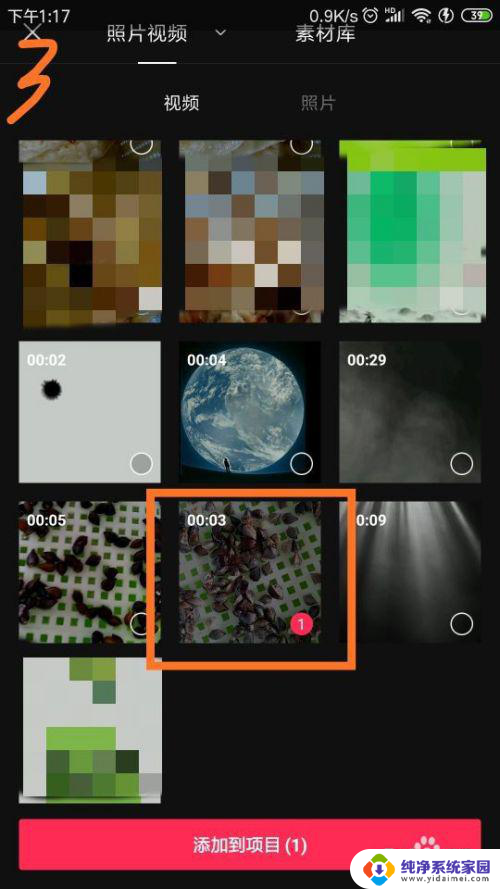
4.点击页面左下角的“剪辑”标志。
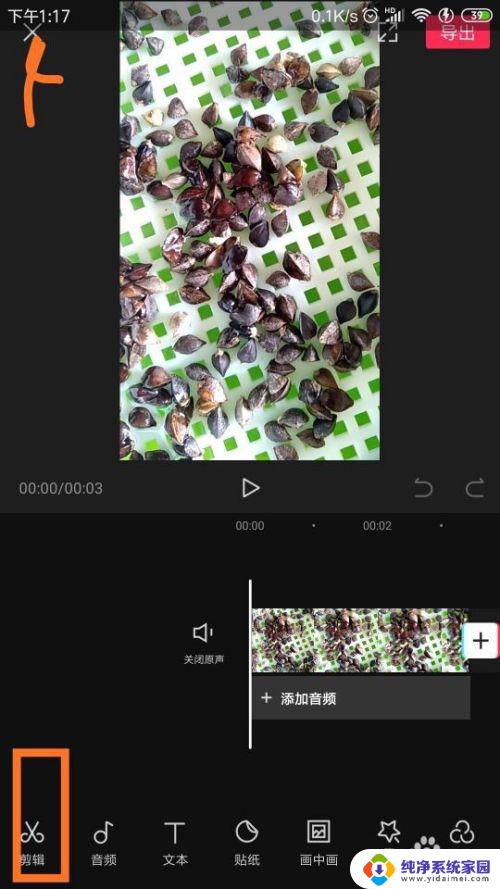
5.进入“剪辑”页面后,点击页面右下角的“编辑”标志。
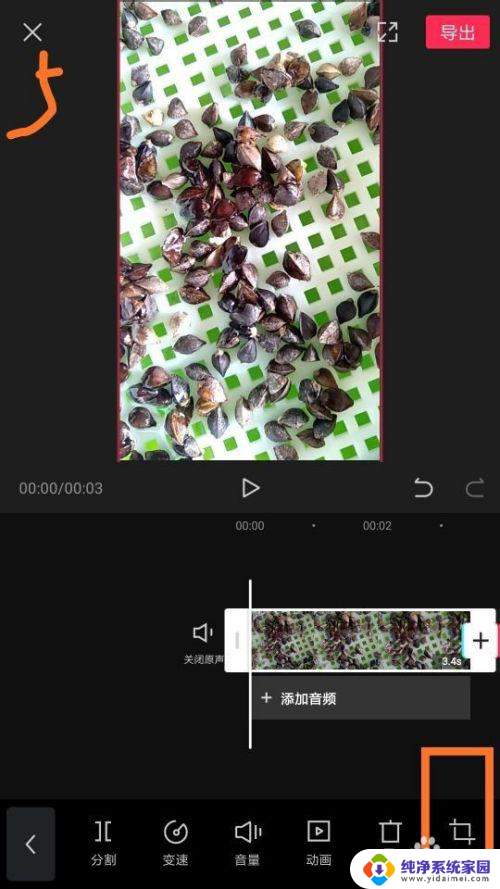
6.点击页面下方的“裁剪”标志。
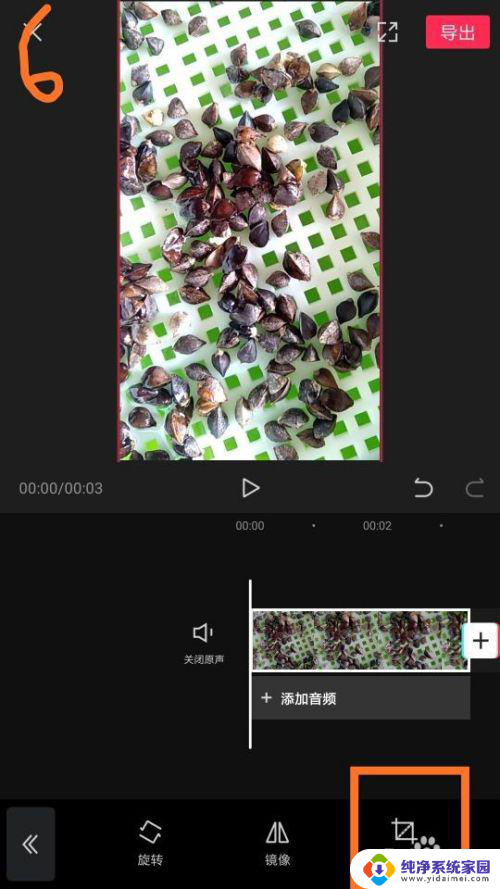
7.在页面下方,找到“16:9”的尺寸,点击进入。
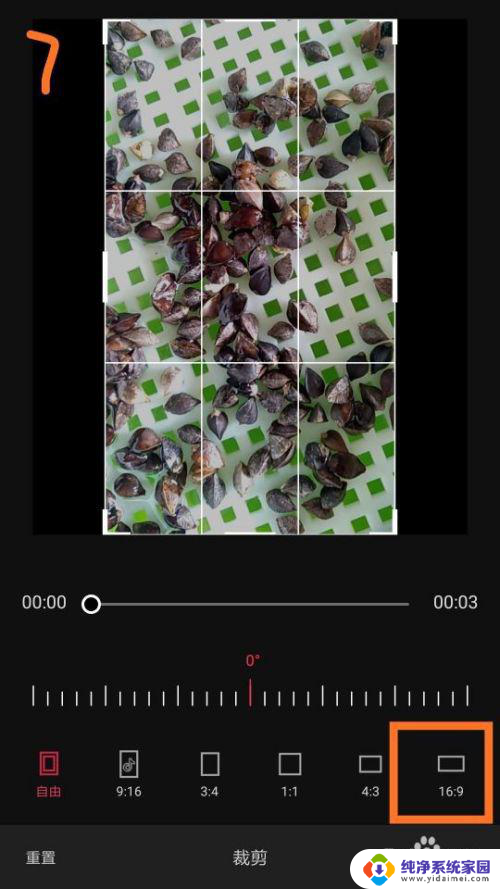
8.这样,视频尺寸就变成横版的了。
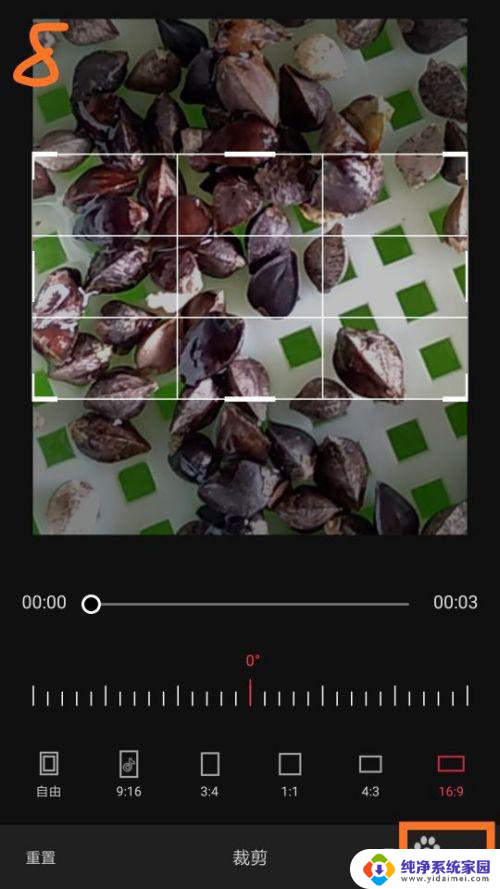
9.点击页面右上角的“导出”标志,视频就被保存到相册了。
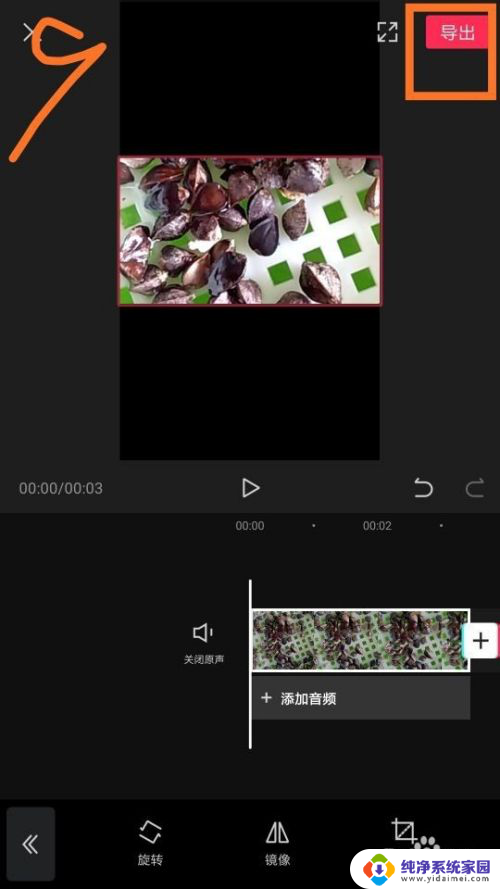
以上就是剪映怎么把竖屏改成横屏的全部内容,如果遇到这种情况,您可以根据以上方法解决,希望对大家有所帮助。